Androidでマイクをオフにする方法
知っておくべきこと
- タップしてマイクを無効にします 設定 > プライバシー > アプリの許可 > マイクロフォン すべてのアプリを白いスイッチに切り替えます。
- タップしてGoogleリスニングを無効にする 設定 > グーグル > アカウントサービス > 検索 > ボイス > ボイスマッチ >オフに切り替えます。
- マイクはAndroidスマートフォンの底面にあります。
この記事では、Androidスマートフォンのマイクをオフにする方法と、マイクの設定を変更する方法について説明します。
Androidスマートフォンでマイクを無効にするにはどうすればよいですか?
Androidスマートフォンのマイクを完全に無効にする場合、プロセスは比較的簡単ですが、いくつかのメニューの背後に隠れています。 マイクを無効にする方法と確認方法は次のとおりです。
タップ 設定.
タップ プライバシー.
-
タップ アプリの許可.
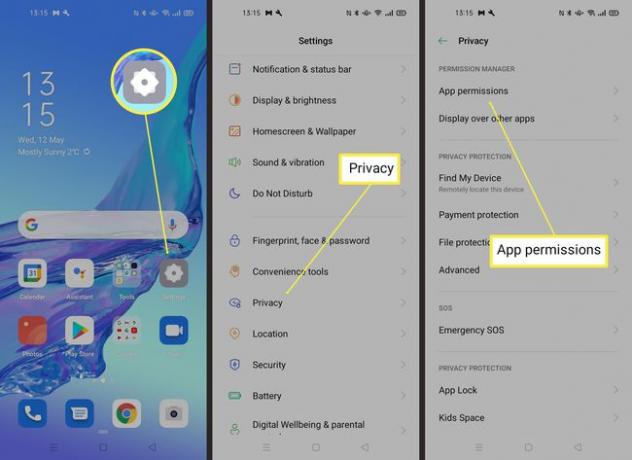
タップ マイクロフォン.
-
リストされているすべてのアプリを白いスイッチに切り替えます。
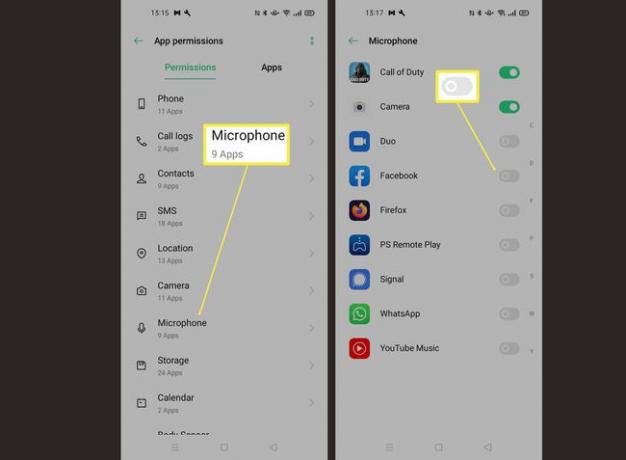
一部のアプリでマイクのみを無効にする場合は、それに応じて切り替えます。
電話が会話を聞くのを止めるにはどうすればよいですか?
ほとんどのAndroidスマートフォンは、Googleアシスタントがアクティブになるのを待っているため、常に何らかの方法でリッスンしています。 この機能をオフにしたい場合は、次のようにします。
このプロセスにより、同じGoogleアカウントを使用するすべての電話でGoogleアシスタントがオフになります。
タップ 設定.
タップ グーグル.
タップ アカウントサービス。
-
タップ 検索、アシスタント、音声。
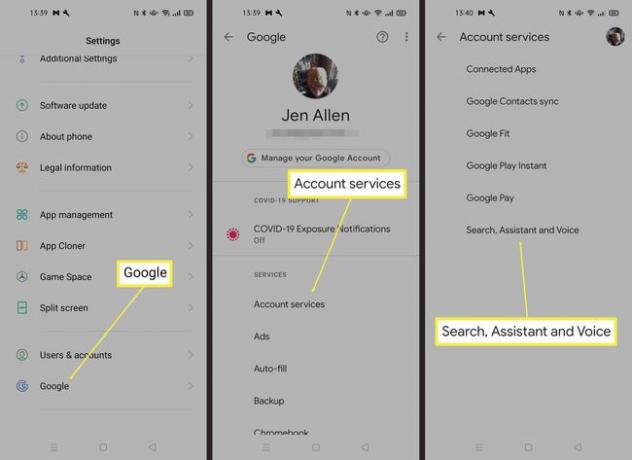
タップ ボイス.
タップ ボイスマッチ。
-
ちょっとグーグルをトグルして オフ.
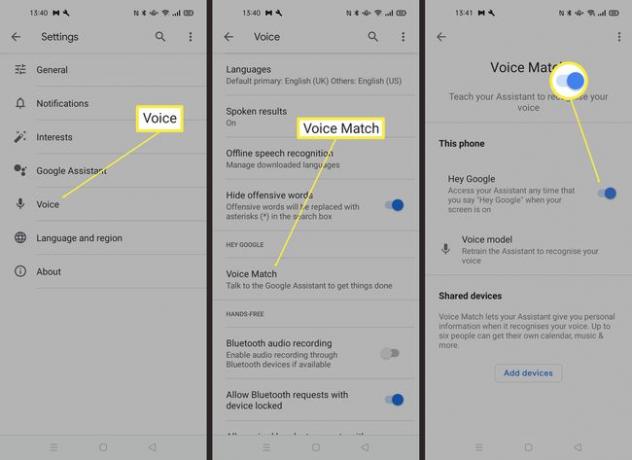
これで、スマートフォンはGoogleアシスタントのプロンプトをリッスンしなくなります。
Androidでマイクの設定を変更するにはどうすればよいですか?
Androidスマートフォンでマイクを使用できるアプリを変更する場合、プロセスはマイクを完全に無効にするのと非常によく似ています。 これが何をすべきかです。
タップ 設定.
タップ プライバシー.
-
タップ アプリの許可。

タップ マイクロフォン.
-
アプリに目を通し、緑または白のスイッチを切り替えて、無効にするアプリと有効にするアプリを選択します。
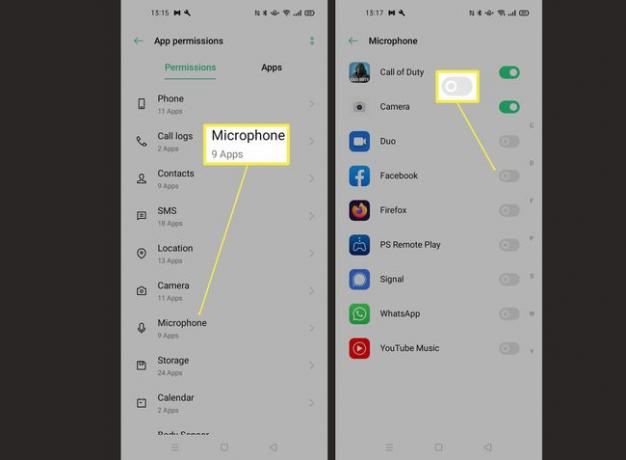
Androidフォンのマイクはどこにありますか?
Androidスマートフォンのマイクは通常、スマートフォンの下部にあります。 充電するためにスマートフォンを接続する場所を見ると、いくつかの通気孔や穴があります。 マイクが置かれている場所であり、他の人に聞いたり電話で話したりするために話す必要がある場所です。
電話をかけたり、マイクを他の方法で使用したりするときは、マイクを手や指で覆わないでください。
私の電話は私をスパイしていますか?
あなたのAndroid携帯があなたをスパイしているかもしれないことは一般的な懸念です。 お使いの携帯電話は「HeyGoogle」プロンプトをリッスンしますが、何をしているかを追跡したり、通話を録音したりすることはありません。 ただし、心配な場合は、上記の手順に従って、通話の送受信中にマイクを可能な限り無効にすることができます。
マルウェアや悪意のあるソースからの脅威が発生した場合に備えて、どのアプリがマイクにアクセスできるかを定期的に監視してください。
確認することもできます Googleマイアクティビティ あなたのブラウジングの習慣とあなたが使用しているアプリについてGoogleによって収集されているものを確認するためのページ。
よくある質問
-
Android Oreoを使用している場合、Bluetoothヘッドセットのマイクをオフにするにはどうすればよいですか?
Google Playストアの多くのサードパーティ製アプリは、サウンド出力をスマートフォンのスピーカーに切り替えることができます。 検討 ヘッドフォンモードのダウンロードオフ また イヤホンモードオフ. または、GooglePlayストアで代替案を検索してください。
-
Androidスマートフォンのマイクをミュートするにはどうすればよいですか?
マイクのミュートとミュート解除は、アクティブな通話中の場合にのみ可能です。 アクティブな通話中にプライバシーを確保したい場合、または相手の声を聞かずに誰かと話す必要がある場合は、Androidスマートフォンのマイクをタップしてミュートします。 ミュート 呼び出しアクションペインのオプション。 タップ ミュートを解除する 通話に戻ります。
